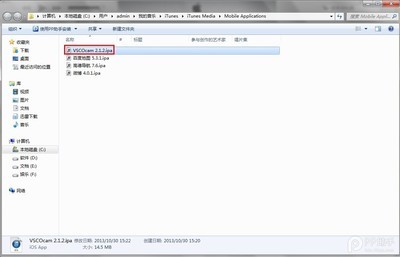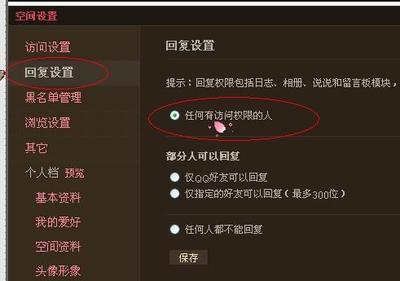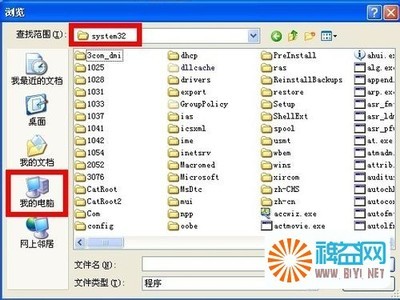此方法是针对不是自带win8系统的电脑,带win8的笔记本或者台式机,按照这个方法分区之前,先去我之前的博文看看,将GPT格式转为MBR的,然后再一步步操作即可,win8换win7,虽然蛋疼,但是得要领,也非常简单。win8的,参照此文:windows 8改windows7硬盘格式转换方法,自己去本博客之前的博文找。
言归正传,高清无码大图来直观看会硬盘在PE下简简单单的分区,只要你还认识汉字,就能操作。
首先还是去我的百度网盘下载PE工具,下载地址,http://pan.baidu.com/s/1nFLMF,自己用一键制作把PE写入到U盘。
开机设置从USB启动:
选择自己的U盘:
win2003和win8PE都可以,随便哪个。
进入PE了,运行桌面的diskgenius,分区工具,其他PE工具基本都有这个分区软件:
我电脑上分区都是分好的,先删除所有分区或者未分区的盘,如下图,如果新买的电脑不带系统,也是这样操作,如果是带系统的话,提前做好资料备份再分区,磁盘重新分区是全部删除硬盘,格式化硬盘,有重要的资料的,一定提前备份好资料到其它移动硬盘等。
删到这,就剩下一个空盘了,标称是500G硬盘,实际是465G:
鼠标右击,建立新分区,主磁盘是C盘,也就是系统盘,一般win7win8,在50-100G即可。注意勾选对齐到下列扇区数的整数倍,也就是硬盘的4K对齐,这点很多人忽略了,具体好处,自己去问百度他妈。
c盘,也就是主磁盘分区完成后,剩下的所有盘都叫做拓展分区,所以剩下的盘,分为拓展分区,大小不需要改变,记得4K对齐:
然后再在拓展分区的基础上,建立逻辑分区。逻辑分区也就是计算机里的D盘,E盘,F盘,G盘,而DEFG盘合称为拓展分区:我的D盘用来装软件和游戏,50G一般足够,如果你是大型游戏和大型软件用户,D盘可适当根据实际需求分大些。
D盘分好后,再分E盘,我的E盘是学习和个人资料,180G足够,记得4K对齐。
剩下的就默认为F盘,放放电影,歌曲,游戏,系统备份这些。记得4K对齐。
点击保存更改即可。
选择是,格式化刚才分区好的硬盘。
在计算机里,能看到刚才根据实际需求分好的硬盘,盘符可能会错乱,一般在PE里盘符都是乱的,在电脑装好系统后,进入系统,盘符基本都是按照CDEF的顺序来的,个别不对的,再在系统里磁盘管理里面调整盘符即可。
这是此工具的第二种方法:
刚才是一步步的分区的,这个工具也提供快速分区,如下:先删除所有分区,然后点击快速分区:
点击快速分区出来的画面:
选择是即可。
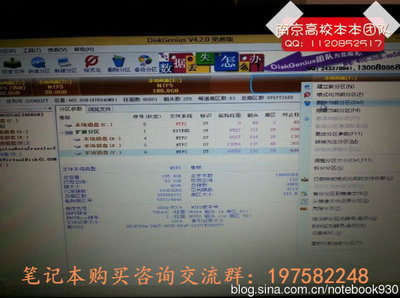
在计算机里,能看到了更刚才第一种分区的方法分区的效果是一样的。
DOS分区,安装版系统自带的分区,PE系统里其它分区工具的分区,以及在系统里面,磁盘管理调整分区大小的方式来分区,太多太多,实用好操作易懂是最好的,欢迎大家交流。
 爱华网
爱华网